Autor:
Judy Howell
Data De Criação:
1 Julho 2021
Data De Atualização:
1 Julho 2024
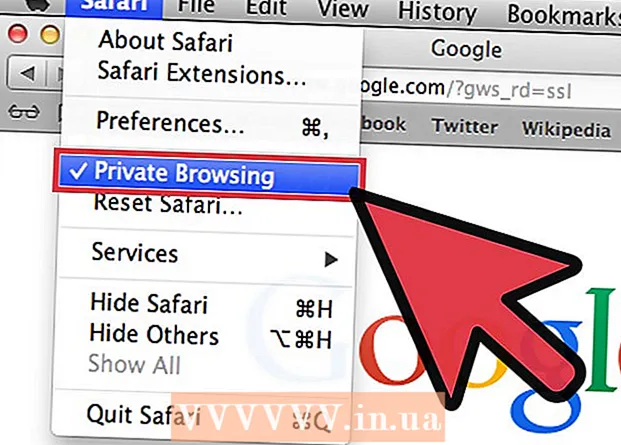
Contente
- Dar um passo
- Método 1 de 4: Desative o modo de navegação anônima no Google Chrome
- Método 2 de 4: desative a navegação privada no Mozilla Firefox
- Método 3 de 4: Desative a navegação InPrivate no Internet Explorer
- Método 4 de 4: Desative o modo privado no Apple Safari
O modo de navegação anônima, ou navegação privada, é um recurso que permite ao usuário navegar na web sem comportamentos de navegação, como downloads, histórico e cookies rastreados pelo navegador. A navegação privada pode ser desligada a qualquer momento.
Dar um passo
Método 1 de 4: Desative o modo de navegação anônima no Google Chrome
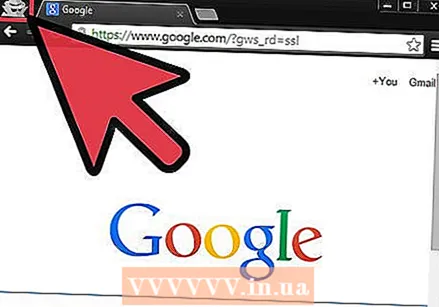 Vá para a janela anônima em sua sessão atual do Chrome. Qualquer janela no modo anônimo mostrará uma imagem espiã no canto superior direito da janela do navegador.
Vá para a janela anônima em sua sessão atual do Chrome. Qualquer janela no modo anônimo mostrará uma imagem espiã no canto superior direito da janela do navegador. 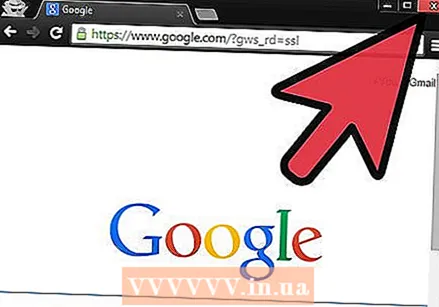 Clique no "x" no canto da janela anônima para encerrar a sessão do navegador. O modo de navegação anônima agora está desativado e a próxima sessão do Chrome que você abrir será uma sessão padrão.
Clique no "x" no canto da janela anônima para encerrar a sessão do navegador. O modo de navegação anônima agora está desativado e a próxima sessão do Chrome que você abrir será uma sessão padrão.
Método 2 de 4: desative a navegação privada no Mozilla Firefox
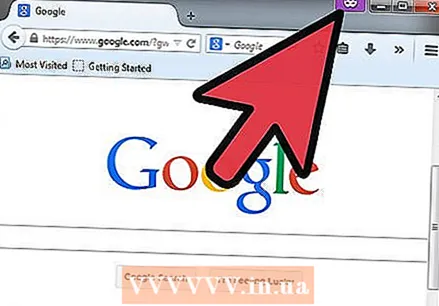 Vá para a janela onde a navegação privada está ativada. Cada janela de navegação privada tem uma máscara roxa no canto superior direito da sessão do navegador.
Vá para a janela onde a navegação privada está ativada. Cada janela de navegação privada tem uma máscara roxa no canto superior direito da sessão do navegador. 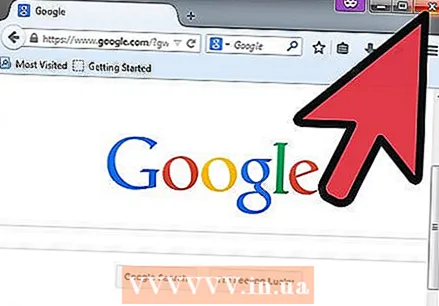 Clique no "x" ou no círculo vermelho no canto da sessão do seu navegador para fechar a janela e desligar a navegação privada. A próxima sessão do Firefox que você abrir será uma sessão padrão.
Clique no "x" ou no círculo vermelho no canto da sessão do seu navegador para fechar a janela e desligar a navegação privada. A próxima sessão do Firefox que você abrir será uma sessão padrão. - Se as configurações de privacidade do Firefox estiverem definidas como "Nunca lembrar histórico", todas as sessões no Firefox estarão automaticamente no modo de navegação privada. Para desligar permanentemente a navegação privada, altere as configurações de privacidade do Firefox para "Lembrar histórico" em Opções> Privacidade.
Método 3 de 4: Desative a navegação InPrivate no Internet Explorer
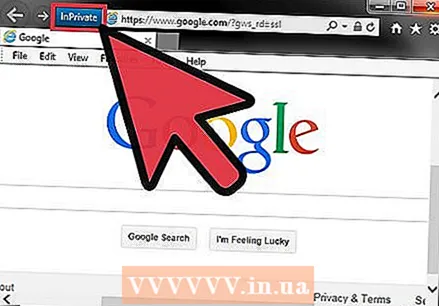 Vá para a janela em que a Navegação InPrivate está ativada. Qualquer janela com Navegação InPrivate exibirá "InPrivate" no lado esquerdo da barra de endereço.
Vá para a janela em que a Navegação InPrivate está ativada. Qualquer janela com Navegação InPrivate exibirá "InPrivate" no lado esquerdo da barra de endereço.  Clique no "x" no canto superior direito da sessão do navegador para fechar a janela. A Navegação InPrivate agora está desativada.
Clique no "x" no canto superior direito da sessão do navegador para fechar a janela. A Navegação InPrivate agora está desativada.
Método 4 de 4: Desative o modo privado no Apple Safari
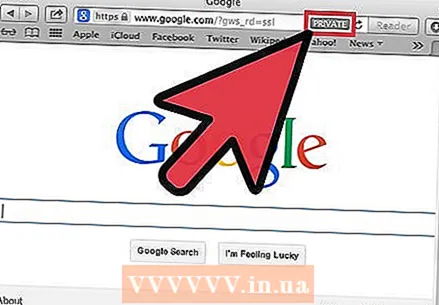 Vá para a janela do Safari com o modo privado ativado.
Vá para a janela do Safari com o modo privado ativado.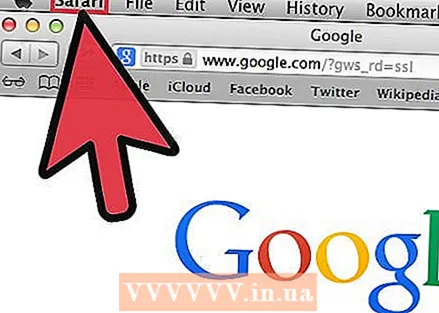 Clique em "Safari".
Clique em "Safari". Clique em "Modo Privado" para desmarcar esta opção. O modo privado agora está desativado.
Clique em "Modo Privado" para desmarcar esta opção. O modo privado agora está desativado.



